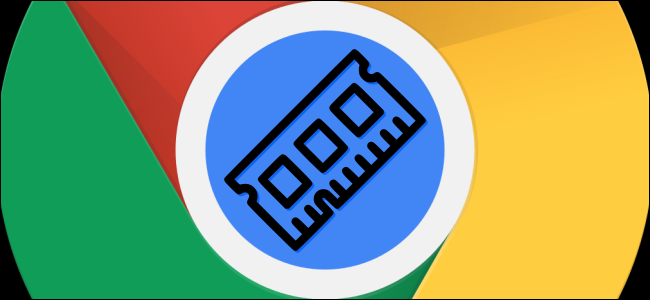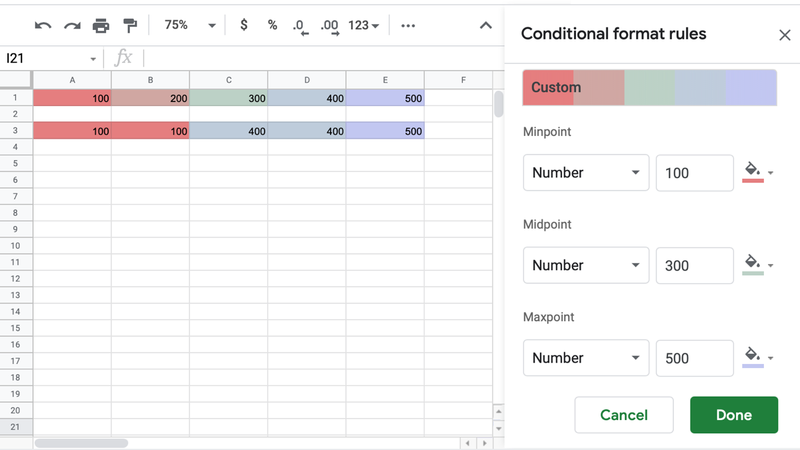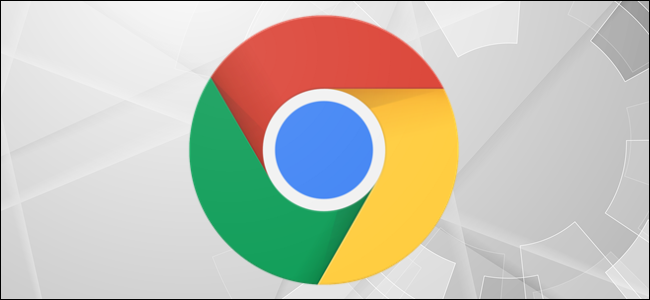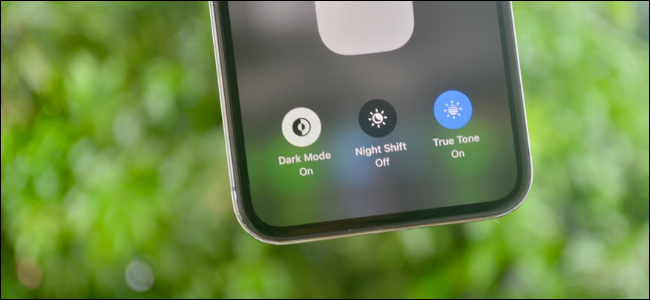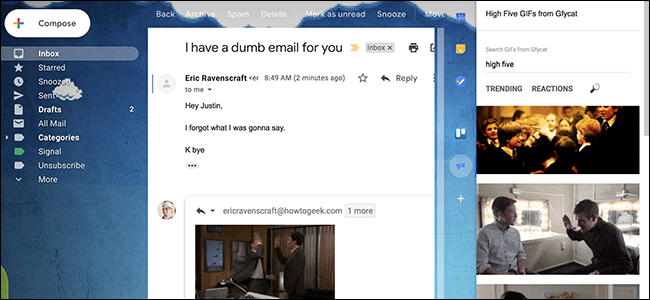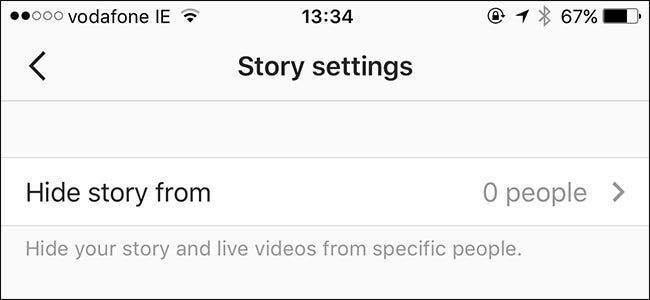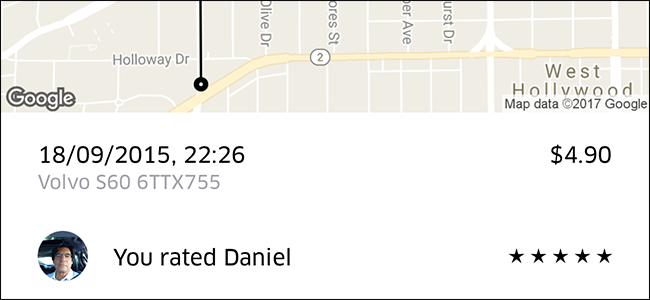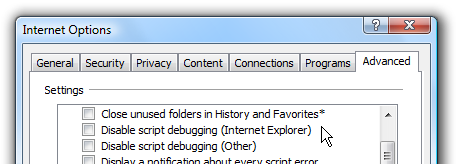كيفية استرداد رسائل iMessage المحذوفة من iPhone أو iPad

إذا كنت قد حذفت رسائل iMessages ثم أردت استعادتها ، فليس من السهل القيام بذلك. لكن هذا ممكن.
هناك ثلاث طرق مختلفة لاستعادة رسائل iMessage المحذوفة. أنت تستطيع الاستعادة من نسخة iCloud الاحتياطية أو أ النسخ الاحتياطي على iTunes ، يمكنك استخدام تطبيق يقوم بمسح النسخ الاحتياطية بحثًا عن البيانات المحذوفة ، أو تطبيق يفحص جهازك بحثًا عن البيانات المحذوفة.
الخيار الأول: استعادة رسائل iMessage الخاصة بك من iCloud أو iTunes Backup
إذا كانت لديك نُسخ احتياطية على iCloud أو iTunes ، فيمكنك استخدامها لاستعادة جهازك إلى حالة سابقة قبل حذف هذه الرسائل.
ومع ذلك ، هناك مشكلتان في هذه الطريقة. إذا كانت النسخ الاحتياطية لا تعود بعيدًا ، فقد لا تحتوي على البيانات التي تريدها. على سبيل المثال ، إذا كنت ترغب في استعادة محادثة ما قبل شهرين ، ولكن ملف النسخ الاحتياطي الخاص بك يعود إلى أسبوعين فقط ، فلن تكون تلك المحادثة موجودة فيه.
ومع ذلك ، فإن المشكلة الأكبر هي أنه من أجل تطبيق نسخة احتياطية على جهاز iPhone أو iPad ، يجب عليك مسح جهازك واستعادته ببيانات قديمة من نقطة زمنية سابقة. هذا يعني أنك ستفقد أي بيانات أحدث من الآن وحتى وقت عمل النسخ الاحتياطي (ناهيك عن إضاعة الكثير من الوقت في انتظار استعادة الهاتف من النسخة الاحتياطية). ولكنه مجاني ومضمّن ، لذا سيكون الخيار الأول لمعظم الناس.
الإعلاناتلاستعادة جهازك من نسخة احتياطية ، افتح أولاً الإعدادات العامة ثم انقر فوق إعادة تعيين ثم مسح كل المحتوى والإعدادات.
سيطلب منك جهازك رمز المرور الخاص بك ثم يؤكد رغبتك في محو بيانات الجهاز.
إذا كنت متأكدًا من رغبتك في القيام بذلك ، فانقر فوق نعم للمتابعة.

عندما يتم مسح جهازك ، فسيتم إعادة تشغيله ، وتطلب منك الاتصال بشبكة Wi-Fi ، ثم يسألك كيف تريد إعداد جهازك. نختار القيام بذلك من نسخة احتياطية على iCloud ، ولكن إذا قمت بالنسخ الاحتياطي إلى iTunes بدلاً من ذلك ، فقم بتوصيل هاتفك بجهاز الكمبيوتر الخاص بك واختر الاستعادة من iTunes Backup بدلاً من ذلك.

اخترنا iCloud ، لذا سنحتاج بعد ذلك إلى تسجيل الدخول إلى iCloud.

وافق على الشروط والأحكام.

بعد ذلك ، اختر نسخة احتياطية. إذا كنت لا ترى نسختك الاحتياطية ، فانقر على إظهار كل النسخ الاحتياطية.

ستتم استعادة جهازك بعد ذلك.

إذا تم إجراء النسخ الاحتياطي قبل حذف الرسائل ، فيجب أن تظهر مرة أخرى على جهازك.
من الآمن أن نقول إن هذه الطريقة بعيدة كل البعد عن المثالية ، حيث إن قلة من الناس يريدون مسح أجهزتهم وتنظيفها وقضاء الوقت في الاستعادة من النسخة الاحتياطية للرسائل التي ربما لا يزال موجودًا (أثناء إزالة أي بيانات جديدة في العملية). هذا يستدعي حلاً أقل تدميراً وأكثر أناقة.
الخيار الثاني: استعادة رسائل iMessage الخاصة بك باستخدام iExplorer
إذا كنت على استعداد للدفع ، فيمكنك استعادة الرسائل من أرشيفات النسخ الاحتياطي دون استعادة النسخة الاحتياطية بالكامل باستخدام تطبيق iPhone Explorer. سيتيح لك ذلك البحث في محتويات نسخة احتياطية عن البيانات التي ربما تكون قد حذفتها. يمكنك بعد ذلك تصدير هذه البيانات مرة أخرى إلى جهازك إذا رغبت في ذلك ، أو تصديرها إلى ملف. تتيح لك هذه الطريقة أيضًا معرفة ما إذا كانت نسخة iTunes الاحتياطية الخاصة بك تحتوي على البيانات المفقودة التي تبحث عنها ، بدلاً من المرور باستعادة كاملة أولاً.
هناك نوعان من هذه التطبيقات ، ولكن يسمى التطبيق الذي نفضله - المتوفر لنظامي التشغيل Windows و Mac iExplorer وتجارة التجزئة مقابل 39.99 دولارًا. يمكنك استخدام iExplorer لتصفح نُسخ iTunes الاحتياطية ثم تصدير iMessages والملاحظات وجهات الاتصال والمزيد إلى جهاز الكمبيوتر الخاص بك.

يتيح لك iExplorer أيضًا تصفح نظام ملفات iPhone أو iPad أو تركيب جهاز iOS الخاص بك مباشرة في مستكشف ملفات Windows أو مكتشف Mac الخاص بك.
لاستعادة الرسائل باستخدام iExplorer ، تأكد من توصيل جهازك بجهاز الكمبيوتر الخاص بك ، ثم قم بتشغيل iExplorer. تصفح نسخة iTunes الاحتياطية في الشريط الجانبي الأيسر.

انقر فوق الرسائل أو أي نوع بيانات آخر ترغب في استعادته.

أخيرًا ، قم بتصدير محادثاتك إلى نص أو قيم مفصولة بفواصل (CSV) أو PDF.

الخيار الثالث: استعادة رسائل iMessage الخاصة بك باستخدام iSkySoft Data Recovery
ذات صلة: لماذا يمكن استرداد الملفات المحذوفة ، وكيف يمكنك منع ذلك
إذا لم تتمكن من العثور على أي شيء في نُسخك الاحتياطية ، فيمكنك أيضًا تجربة استخدام تطبيق خاص لاستعادة البيانات. لا تقوم هذه التطبيقات بفحص نُسخ iCloud الاحتياطية ونسخ iTunes الاحتياطية فحسب ، بل يمكنها أيضًا إجراء مسح عميق للجهاز نفسه للعثور عليه البيانات المحذوفة ولكن لم يتم الكتابة فوقها بعد .
اختبرنا مجموعة متنوعة من تطبيقات استعادة البيانات ولكننا استقرنا عليها
أولاً ، ابدأ التطبيق واختر طريقة الاسترداد. الافتراضي هو استعادة البيانات من جهاز iOS الخاص بك. إذا كنت تريد استرداد نوع واحد أو نوعين فقط من البيانات ، فقم بإلغاء تحديد 'تحديد الكل' ، وحدد العناصر التي تريدها فقط ، ثم انقر فوق 'ابدأ'.

إذا كنت ترغب في استرداد البيانات من ملف النسخ الاحتياطي على iTunes ، فاختر ملف النسخ الاحتياطي الذي تريد استخدامه وانقر فوق بدء المسح الضوئي. لن تسمح لك هذه الطريقة باختيار نوع البيانات الفردية التي تريد البحث عنها ، ولكن يمكنك في النهاية اختيار النوع الذي تريد استرداده من بينها.

ذات صلة: كيفية إعداد المصادقة الثنائية لمعرف Apple الخاص بك
الشيء نفسه ينطبق على النسخ الاحتياطية على iCloud. ميزة النسخ الاحتياطية على iCloud هي أنها قد تكون أكثر حداثة من نسخ iTunes الاحتياطية ، ولكن إذا كان لديك تم تمكين المصادقة الثنائية ومع ذلك ، سوف تحتاج إلى تعطيله.

تُظهر نتائج فحص الجهاز جميع رسائلنا المحذوفة ، وبعضها يحتوي على أرقام هواتف ، والبعض الآخر غير معروف أو فارغ. أنتج مسح النسخ الاحتياطي على iTunes نفس النتائج.
إذا لم تجد الرسالة أو الرسائل المحذوفة بين أولئك الذين لديهم أرقام هواتف ، يمكنك محاولة البحث عن كلمة أو سلسلة نصية. من المحتمل أنك ستجد رسالتك (رسائل) المفقودة بهذه الطريقة.

لسوء الحظ ، إذا كنت ترغب في استرداد أي من هذه الرسائل ، فعليك أن تدفع مقابل الإصدار الكامل من التطبيق.
ذات صلة: كيفية استرداد الملفات المحذوفة وجهات الاتصال والتقويمات والصور من iCloud
يعد استخدام تطبيق مثل iSkySoft أكثر ملاءمة ، وأقل استهلاكا للوقت ، وأقل خطورة من مسح جهازك والاستعادة من نسخة احتياطية - رغم أنه مكلف. قد تكون التكلفة تستحق العناء إذا كان ذلك يعني أنه يمكنك استعادة محادثة أو صور أو جهات اتصال مهمة دون اللجوء إلى الخيار النووي. فقط كن مستعدا للدفع
اقرأ التالي- & [رسقوو] ؛ Cyber Monday 2021: أفضل العروض التقنية
- & [رسقوو] ؛ Cyber Monday 2021: أفضل عروض Apple
- & [رسقوو] ؛ الدالات مقابل الصيغ في Microsoft Excel: ما الفرق؟
- & [رسقوو] ؛ مجلد الكمبيوتر هو 40: كيف أنشأت شركة Xerox Star سطح المكتب
- & [رسقوو] ؛ 5 مواقع ويب يجب على كل مستخدم Linux وضع إشارة مرجعية عليها
- & [رسقوو] ؛ كيفية البحث عن ملف Spotify 2021 الخاص بك
 مات كلاين
مات كلاين يتمتع مات كلاين بما يقرب من عقدين من الخبرة في الكتابة الفنية. لقد غطى Windows و Android و macOS و Microsoft Office وكل شيء بينهما. حتى أنه كتب كتابًا ، The How-To Geek Guide to Windows 8.
اقرأ السيرة الذاتية الكاملة